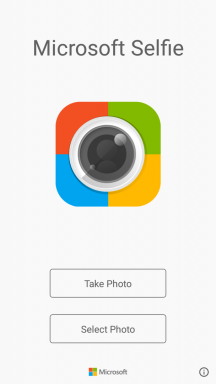Suas muitas janelas abertas de seu desktop? Quer saltar rapidamente entre eles ou, por exemplo, implementar um ao outro and roll? Ou talvez você só quer se concentrar e abrir a janela para tela cheia? Para cada uma destas ações têm teclas de atalho, que é por isso que ele não é aceito para ativamente o uso. Enquanto isso, eles são muito bem ajudar no trabalho. Aqui estão os atalhos de teclado que você pode usar para gerenciar janelas e economizar tempo.
1.Pereklyuchenie entre as janelas da aplicação activa - Command + '
Você alternar entre as aplicações que utilizam o «Command + Tab» combinação? A combinação proposta da essência é a mesma, apenas na aplicação activa. Isto é muito mais rápido do que se você clicou no botão direito do mouse sobre o ícone do aplicativo para encontrar a janela da direita.
Para não uma questão permanece - uma segunda chave desta combinação - este é o mesmo til, normalmente localizado acima da tecla "1" de um teclado padrão.
2.Svernut janela atual - Command + M
Você quer se livrar da janela atual sem fechá-la? basta pressionar Command + M ea janela minimizada no Dock, onde você vai encontrá-lo e quando você quer voltar a ele.
janela atual 3.Razvernut
Cansado de clicar no botão verde no canto da janela para expandi-lo para tela cheia? Isso pode ser feito com atalhos de teclado, embora ele terá que configurar sua própria - não é por padrão.
- Abra as "Preferências do Sistema"
- Selecione "Teclado"
- Neste menu, vá em "Atalhos do teclado"
- Na coluna da esquerda, selecione "Atalhos de teclado para o programa" e clique em "+"
- No "Nome do Menu" enter "Zoom", e no "atalho" você atalho de teclado confortável, como Command + =

4.Skryt outras aplicações - Comando + Opção + H
Se, além da aplicação atual que você tem um monte de janelas abertas e você quer corrigir rapidamente esta confusão, então a melhor solução - pressione Command + Option + H. Como resultado, você permanecerá na janela do programa atual, e todas as outras aplicações serão eliminados e deixará de incomodá-lo para viver e trabalhar.
5.Voyti em modo de tela cheia - Command + Alimentação
Se você quiser se concentrar na tarefa em mãos, por exemplo, trabalhar com um editor de texto, em seguida, expandir a janela para tela cheia. Para fazer isso, pressione Command + Alimentação ea tela não vai ser nada, mas o aplicativo atual. Para reverter a ação mais uma vez pressionar a mesma combinação de teclas. Se esta opção não está funcionando para você, a partir do parágrafo anterior, você já sabe como fazê-lo funcionar.
6.Zakryt janela atual - Command + W
Este atalho de teclado existe no OS X desde os primeiros dias do sistema, mas eu ainda encontro pessoas que nunca ouviram falar sobre isso. De qualquer forma, pressionando estas teclas fecha a janela de corrente (por exemplo, um separador no navegador), e se a aplicação é apenas uma janela, então Comando + W fecha a aplicação.
7.Zakryt todos os aplicativos Windows - Command + Option + W
O teclado semelhante para a combinação anterior. Uma vez que fecha toda a janela do aplicativo atual. Convenientemente, quando o navegador está cheio de guias, por exemplo.